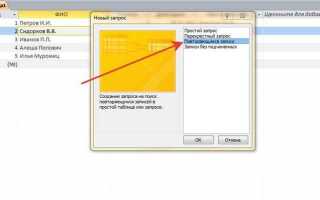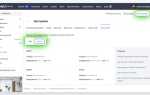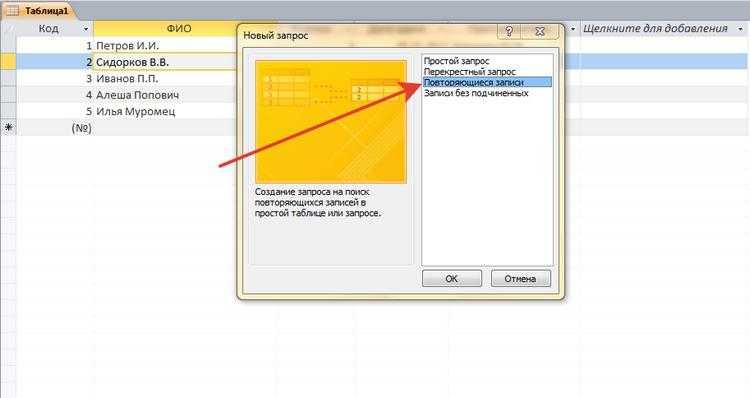
Microsoft Access предоставляет пользователям мощный инструмент для работы с базами данных, включая возможность написания и выполнения SQL запросов. Несмотря на то, что Access известен своей визуальной средой для работы с данными, знание SQL позволяет значительно расширить возможности и повысить гибкость работы с данными. В этой статье мы рассмотрим, как писать эффективные SQL запросы в Access, а также особенности, которые необходимо учитывать при работе с этой системой.
Для начала, важно понимать, что в Access SQL используется в виде адаптированной версии стандартного SQL, с некоторыми особенностями. Например, Access не поддерживает все конструкции стандартного SQL, такие как JOIN с полным внешним соединением или подзапросы в FROM. Вместо этого, разработчики используют специфические операторы и функции, доступные в этой среде. Основная цель – это создание запросов, которые могут эффективно извлекать, обновлять, вставлять или удалять данные из базы данных, используя максимально доступные возможности.
В написании SQL запросов в Microsoft Access важно учитывать несколько нюансов. Например, в запросах для выборки данных часто используется оператор SELECT, но при этом для объединения таблиц чаще всего применяют INNER JOIN, так как Access не поддерживает OUTER JOIN в стандартной форме. Также стоит помнить о типах данных, которые поддерживает Access, таких как Text, Memo и Currency, что может влиять на корректность запросов, особенно при работе с текстовыми и денежными значениями.
Если ваша задача заключается в создании более сложных запросов, таких как агрегирование данных или использование подзапросов, Access предлагает такие функции, как GROUP BY, HAVING и IN. Эти инструменты позволяют строить более сложные запросы, что значительно увеличивает функциональность работы с данными. Например, использование GROUP BY помогает агрегировать данные по определенному признаку, а HAVING фильтрует результаты на основе агрегированных значений.
Как создать новый SQL запрос в Microsoft Access
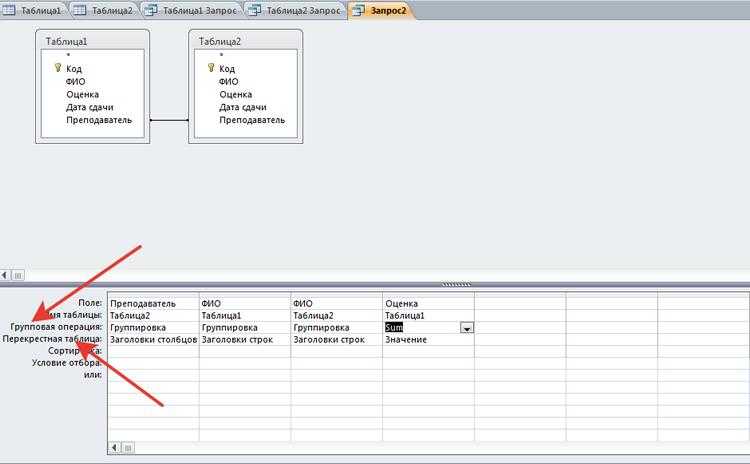
Для создания нового SQL-запроса в Microsoft Access выполните следующие шаги:
1. Откройте базу данных Microsoft Access и перейдите на вкладку Создание.
2. В группе Запросы выберите команду Конструктор запросов. Это откроет окно конструктора запросов.
3. В верхней части окна конструктора запросов найдите кнопку Вид и выберите SQL-вид. Это переключит интерфейс на текстовое представление запроса.
4. В открывшемся окне можно начать писать SQL-запрос вручную. Например, для выборки всех данных из таблицы Customers запрос будет выглядеть так:
SELECT * FROM Customers;
5. После того как запрос написан, для его выполнения нажмите кнопку Запуск на панели инструментов или нажмите Ctrl+Shift+R.
6. Если запрос корректен, Microsoft Access отобразит результаты. Если имеются ошибки, система покажет сообщение о проблеме с указанием ее причины.
7. Для сохранения запроса используйте команду Сохранить в верхнем меню. Введите имя запроса и нажмите ОК.
Таким образом, создание нового SQL-запроса в Access сводится к написанию кода в специальном окне SQL-режима и его выполнению для проверки и сохранения.
Основные операторы SQL в Microsoft Access
SQL в Microsoft Access поддерживает широкий набор операторов, которые позволяют эффективно работать с данными. Знание этих операторов поможет создавать сложные запросы для манипуляции данными в базе. Рассмотрим наиболее часто используемые из них.
1. SELECT
Оператор SELECT используется для извлечения данных из одной или нескольких таблиц базы данных. В Access его можно комбинировать с другими операторами для выполнения сложных запросов.
- Пример:
SELECT FirstName, LastName FROM Employees; - При необходимости можно добавлять условия с помощью WHERE, ограничивая выборку.
2. WHERE
Оператор WHERE позволяет фильтровать строки по заданному условию. В Microsoft Access он используется для уточнения критериев выборки данных.
- Пример:
SELECT * FROM Orders WHERE OrderDate > '2024-01-01'; - Поддерживает операторы сравнения: =, >, <, >=, <=, <> и логические операторы AND, OR, NOT.
3. GROUP BY
GROUP BY используется для группировки строк, например, для подсчета статистики или агрегирования данных.
- Пример:
SELECT Department, COUNT(*) FROM Employees GROUP BY Department; - Часто применяется с агрегатными функциями: SUM, AVG, COUNT, MIN, MAX.
4. HAVING
Оператор HAVING используется для фильтрации групп, созданных с помощью GROUP BY. Это позволяет ограничить выборку на основе агрегированных значений.
- Пример:
SELECT Department, COUNT(*) FROM Employees GROUP BY Department HAVING COUNT(*) > 10;
5. ORDER BY
ORDER BY сортирует строки по одному или нескольким столбцам. По умолчанию сортировка выполняется по возрастанию (ASC), но можно использовать DESC для сортировки по убыванию.
- Пример:
SELECT * FROM Employees ORDER BY LastName DESC; - Сортировка может быть комбинирована с другими операторами, такими как WHERE и GROUP BY.
6. JOIN
Операторы JOIN необходимы для объединения данных из разных таблиц. В Microsoft Access поддерживаются несколько типов соединений:
- INNER JOIN: Возвращает только те строки, которые имеют соответствие в обеих таблицах.
- Пример:
SELECT Employees.FirstName, Orders.OrderDate FROM Employees INNER JOIN Orders ON Employees.EmployeeID = Orders.EmployeeID; - LEFT JOIN: Возвращает все строки из левой таблицы, а соответствующие строки из правой таблицы. Если соответствия нет, то в столбцах правой таблицы будет NULL.
- RIGHT JOIN: Аналогично LEFT JOIN, но возвращаются все строки из правой таблицы.
7. INSERT INTO
INSERT INTO используется для добавления новых строк в таблицу. В Microsoft Access можно указывать значения для всех или некоторых столбцов.
- Пример:
INSERT INTO Employees (FirstName, LastName, Department) VALUES ('John', 'Doe', 'HR');
8. UPDATE
Оператор UPDATE изменяет существующие данные в таблице. Он требует указания условия для обновления определённых строк.
- Пример:
UPDATE Employees SET Department = 'Sales' WHERE EmployeeID = 1;
9. DELETE
DELETE удаляет строки из таблицы на основе указанного условия. Важно быть осторожным при использовании этого оператора, чтобы избежать удаления всех данных.
- Пример:
DELETE FROM Employees WHERE Department = 'HR';
10. DISTINCT
Оператор DISTINCT позволяет исключать дублирующиеся строки из результатов запроса. Это полезно, если нужно получить только уникальные значения.
- Пример:
SELECT DISTINCT Department FROM Employees;
Эти операторы SQL в Microsoft Access являются основой для выполнения различных операций с данными, будь то их извлечение, модификация или удаление. Освоив их, вы сможете эффективно работать с базами данных в Access и строить сложные запросы для решения различных задач.
Использование JOIN для объединения таблиц в SQL запросах
В Microsoft Access для работы с несколькими таблицами часто применяют оператор JOIN. Это позволяет объединить данные из разных таблиц на основе общего поля. В SQL запросах JOIN используется для связывания записей из двух или более таблиц, обеспечивая доступ к связанным данным, не требуя дублирования информации.
Основной синтаксис для применения JOIN выглядит следующим образом:
SELECT поля FROM таблица1 JOIN таблица2 ON таблица1.поле = таблица2.поле;
Типы JOIN, которые часто используются:
INNER JOIN – объединяет только те записи, которые имеют совпадения в обеих таблицах. Это наиболее распространенный тип соединения, когда необходимо отобразить только те данные, которые связаны между собой.
SELECT * FROM заказ INNER JOIN клиент ON заказ.клиент_id = клиент.id;
LEFT JOIN (или LEFT OUTER JOIN) – включает все записи из левой таблицы и те записи из правой таблицы, которые соответствуют условию. Если в правой таблице нет соответствующих записей, то в результатах будет отображаться NULL.
SELECT * FROM заказ LEFT JOIN клиент ON заказ.клиент_id = клиент.id;
RIGHT JOIN (или RIGHT OUTER JOIN) – аналогично LEFT JOIN, но включает все записи из правой таблицы. Если в левой таблице нет соответствующих данных, то в результатах будет NULL.
SELECT * FROM заказ RIGHT JOIN клиент ON заказ.клиент_id = клиент.id;
FULL JOIN (или FULL OUTER JOIN) – объединяет все записи из обеих таблиц, заполняя пустые места NULL, если для некоторых записей нет соответствующих значений в другой таблице.
SELECT * FROM заказ FULL JOIN клиент ON заказ.клиент_id = клиент.id;
Чтобы улучшить работу с объединениями, важно правильно индексировать поля, которые используются для JOIN. Это ускоряет выполнение запросов и снижает нагрузку на систему при работе с большими объемами данных.
Использование JOIN в Microsoft Access позволяет эффективно работать с несколькими таблицами, минимизируя дублирование информации и облегчая выполнение сложных запросов для анализа данных.
Как использовать функции агрегации в SQL запросах Access
Функции агрегации в SQL запросах Microsoft Access позволяют выполнять вычисления над набором данных. Они полезны для подсчета, суммирования, нахождения среднего значения и других операций, которые требуют обработки группированных данных. Такие функции работают с результатами выборки и часто используются в сочетании с оператором GROUP BY.
Наиболее распространенные функции агрегации:
COUNT()– подсчитывает количество строк в группе.SUM()– вычисляет сумму значений в группе.AVG()– находит среднее значение в группе.MIN()– возвращает минимальное значение в группе.MAX()– возвращает максимальное значение в группе.
Для того чтобы использовать функции агрегации, необходимо указать в запросе столбцы, по которым будет выполняться группировка. Например, для подсчета количества сотрудников по отделам запрос будет выглядеть так:
SELECT Department, COUNT(EmployeeID) AS EmployeeCount
FROM Employees
GROUP BY Department;
В данном примере функция COUNT() подсчитывает количество сотрудников в каждом отделе, а GROUP BY группирует данные по столбцу Department.
Если необходимо выполнить несколько агрегаций в одном запросе, можно использовать несколько функций. Например, для подсчета суммы и среднего значения зарплат по отделам запрос будет следующим:
SELECT Department, SUM(Salary) AS TotalSalary, AVG(Salary) AS AverageSalary
FROM Employees
GROUP BY Department;
Важное замечание: при использовании функций агрегации столбцы, не являющиеся частью агрегации, должны быть указаны в операторе GROUP BY. Это гарантирует правильную группировку данных и предотвращает ошибки выполнения запроса.
Если нужно получить общие данные по всем строкам без группировки, можно использовать функции агрегации без оператора GROUP BY. Например, для вычисления общей суммы зарплат всех сотрудников:
SELECT SUM(Salary) AS TotalSalary
FROM Employees;
Также стоит помнить, что функции агрегации игнорируют значения NULL. Например, при использовании SUM() или AVG(), если в столбце есть пустые значения, они не будут учтены при вычислениях.
Для фильтрации данных, перед тем как применять функции агрегации, используйте оператор HAVING, который работает аналогично WHERE, но применяется после выполнения агрегации. Например, для того чтобы получить отделы, в которых суммарная зарплата превышает 50000, запрос будет выглядеть так:
SELECT Department, SUM(Salary) AS TotalSalary
FROM Employees
GROUP BY Department
HAVING SUM(Salary) > 50000;
Таким образом, использование функций агрегации позволяет эффективно обрабатывать и анализировать большие объемы данных, получая необходимые сводные результаты.
Фильтрация данных с помощью WHERE и LIKE в Microsoft Access
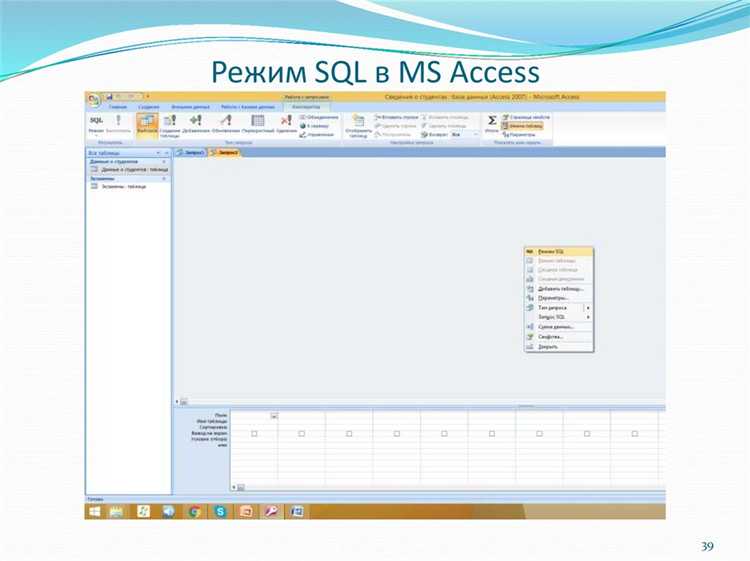
Для выборки данных из таблиц в Microsoft Access часто используется оператор WHERE, который позволяет задать условие для строк, которые должны быть включены в результат. Этот оператор применяется к полям таблицы, фильтруя только те строки, которые соответствуют определённым критериям.
Пример использования WHERE: если нужно получить все записи, где возраст пользователя больше 30 лет, запрос будет выглядеть так:
SELECT * FROM Users WHERE Age > 30;Вместо стандартных условий можно использовать LIKE для поиска по шаблону в строковых данных. Оператор LIKE позволяет использовать подстановочные символы, такие как звёздочка (*) и знак вопроса (?). Звёздочка заменяет несколько символов, а вопросительный знак – один символ.
Пример с LIKE: если требуется найти все записи с фамилиями, начинающимися на «Иван», запрос будет таким:
SELECT * FROM Employees WHERE LastName LIKE "Иван*";Если нужно найти все фамилии, содержащие буквы «ов», запрос будет выглядеть так:
SELECT * FROM Employees WHERE LastName LIKE "*ов*";Важно помнить, что при использовании LIKE в Microsoft Access подстановочные символы зависят от настроек базы данных. В некоторых случаях может быть использован символ процента (%) вместо звёздочки для обозначения множества символов.
Также стоит учитывать, что операторы WHERE и LIKE поддерживают использование логических операторов, таких как AND и OR, для комбинирования условий. Например, для поиска пользователей, возраст которых больше 30 лет и фамилия начинается на «Иван», запрос будет следующим:
SELECT * FROM Users WHERE Age > 30 AND LastName LIKE "Иван*";Фильтрация данных с помощью WHERE и LIKE значительно упрощает работу с большими наборами данных, позволяя быстро извлекать только нужную информацию на основе точных или шаблонных условий.
Как сортировать результаты запроса с помощью ORDER BY
В Microsoft Access SQL оператор ORDER BY используется для сортировки данных по одному или нескольким столбцам. По умолчанию, сортировка производится по возрастанию (ASC), но можно явно указать порядок с помощью ключевого слова DESC для сортировки по убыванию.
Простейший пример запроса с сортировкой:
SELECT имя, возраст FROM сотрудники ORDER BY возраст;
Этот запрос выведет имена и возраста сотрудников, отсортированные по возрасту в порядке возрастания. Чтобы изменить порядок на убывающий, достаточно добавить DESC:
SELECT имя, возраст FROM сотрудники ORDER BY возраст DESC;
Можно сортировать результаты по нескольким столбцам. В таком случае, порядок сортировки будет применяться последовательно для каждого столбца. Например, если нужно отсортировать сотрудников сначала по возрасту, а затем по имени в алфавитном порядке, используется следующий запрос:
SELECT имя, возраст FROM сотрудники ORDER BY возраст DESC, имя ASC;
Важно помнить, что ORDER BY следует располагать в конце запроса, после указания всех столбцов и условий выборки. Также сортировка по умолчанию происходит по первым столбцам в списке, если не указано иначе.
Использование сортировки может повлиять на производительность запросов, особенно при работе с большими объемами данных. Для улучшения скорости выполнения запроса рекомендуется индексировать поля, по которым происходит сортировка.
Оптимизация SQL запросов в Microsoft Access
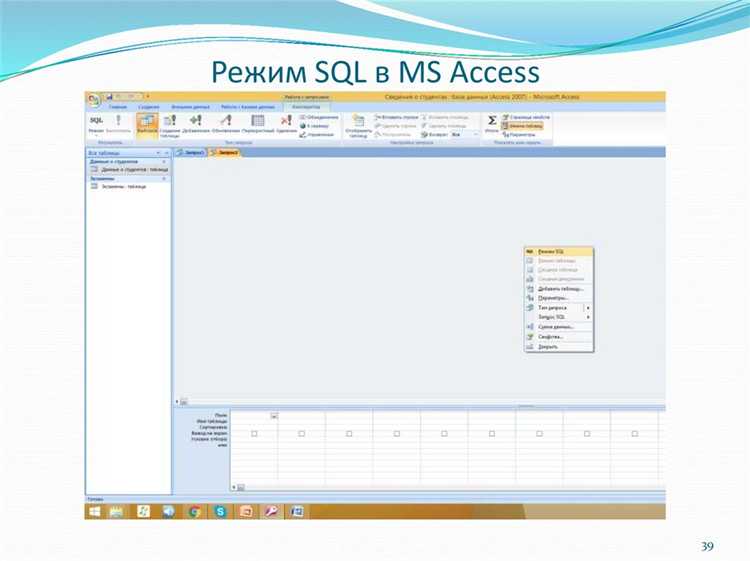
Оптимизация SQL запросов в Microsoft Access требует тщательного подхода, чтобы улучшить производительность работы с базой данных. Для этого необходимо учитывать особенности работы Access с запросами, индексацией и объемами данных.
Первым шагом является правильное использование индексов. Индексы ускоряют поиск и сортировку данных, но они должны быть созданы для полей, которые часто участвуют в условиях фильтрации (WHERE) или соединениях (JOIN). Не стоит индексировать поля, которые редко используются в запросах, так как это может замедлить операции вставки, обновления и удаления данных.
Для уменьшения времени выполнения запросов важно минимизировать количество возвращаемых данных. Это достигается с помощью точных условий в разделе WHERE. Использование выражений в условиях (например, BETWEEN или IN) вместо LIKE может значительно ускорить выполнение запроса.
Соединения (JOIN) между таблицами должны выполняться с использованием ключевых полей с индексами. Для сложных соединений, где таблицы содержат большое количество записей, следует использовать INNER JOIN вместо LEFT JOIN, так как он, как правило, выполняется быстрее.
Использование агрегатных функций, таких как COUNT(), SUM(), AVG(), должно быть ограничено минимальным количеством записей. Для этого можно сначала отфильтровать данные в подзапросах, а затем выполнять агрегацию. Это поможет снизить нагрузку на систему при обработке больших объемов данных.
Запросы на обновление и удаление данных следует строить так, чтобы минимизировать количество обрабатываемых строк. Часто это достигается путем использования фильтров, которые ограничивают количество затрагиваемых записей, или же путем выполнения операций по частям (например, с использованием диапазонов дат).
Использование подзапросов также требует осторожности. В большинстве случаев их можно заменить соединениями, что улучшит производительность. Подзапросы должны быть использованы только в случае, когда их результат невозможно получить другим способом.
Кроме того, стоит избегать использования универсальных операторов LIKE с подстановочными знаками в начале строки, так как это может значительно замедлить выполнение запроса. Лучше использовать их только в случае, когда это действительно необходимо.
Наконец, полезно проводить регулярный мониторинг производительности базы данных, анализируя выполнение запросов через встроенные инструменты Access, такие как «План выполнения» запросов. Это поможет выявить узкие места и определить, какие части запросов требуют доработки для повышения эффективности.
Вопрос-ответ:
Как создать SQL-запрос в Microsoft Access?
Для создания SQL-запроса в Microsoft Access необходимо открыть базу данных, перейти в вкладку «Создание» и выбрать «Конструктор запросов». Затем, в открывшемся окне можно переключиться на вкладку SQL и ввести запрос вручную. Здесь можно использовать стандартный SQL для выборки данных, добавления, обновления или удаления записей. Запрос выполняется через кнопку «Запуск» или с помощью клавиши F5.
Как создать простой SQL запрос в Microsoft Access для выборки данных из таблицы?
Для того чтобы создать запрос в Microsoft Access, нужно открыть базу данных, выбрать вкладку «Создание» и выбрать «Конструктор запросов». Затем в появившемся окне необходимо выбрать таблицу, из которой будут извлекаться данные. Далее можно перетаскивать поля из таблицы в нижнюю часть экрана, где они будут отображаться как выбранные для запроса. В строке «Критерии» можно указать условия для фильтрации данных. Например, если нужно выбрать только те записи, где значение в поле «Возраст» больше 18, введите в поле «Критерии» >18. После этого можно выполнить запрос, нажимая «Выполнить» или «Сохранить».
Какие типы SQL запросов можно использовать в Microsoft Access для работы с несколькими таблицами?
В Microsoft Access можно создавать SQL запросы для работы с несколькими таблицами с помощью операторов «JOIN». Наиболее популярными типами являются «INNER JOIN», «LEFT JOIN» и «RIGHT JOIN». Эти операторы позволяют объединять данные из нескольких таблиц на основе общих полей. Например, чтобы получить данные из двух таблиц, например «Сотрудники» и «Отделы», нужно указать, как они связаны, например, через поле «ID отдела». Пример запроса: SELECT Сотрудники.Имя, Отделы.Название FROM Сотрудники INNER JOIN Отделы ON Сотрудники.ID_отдела = Отделы.ID_отдела. Также можно использовать «OUTER JOIN» для выборки данных, даже если в одной из таблиц нет соответствующих записей. Это дает возможность работать с более сложными данными.